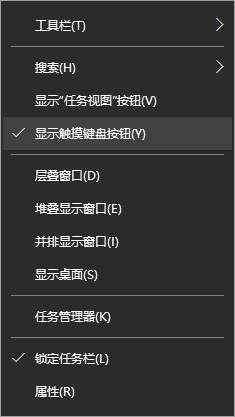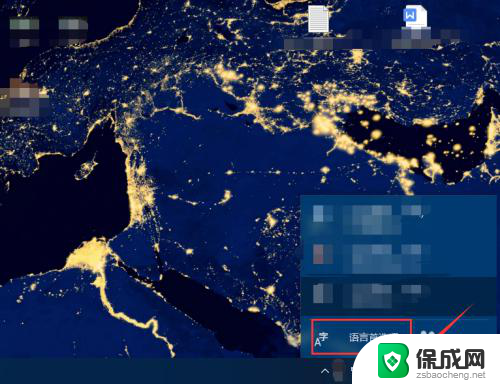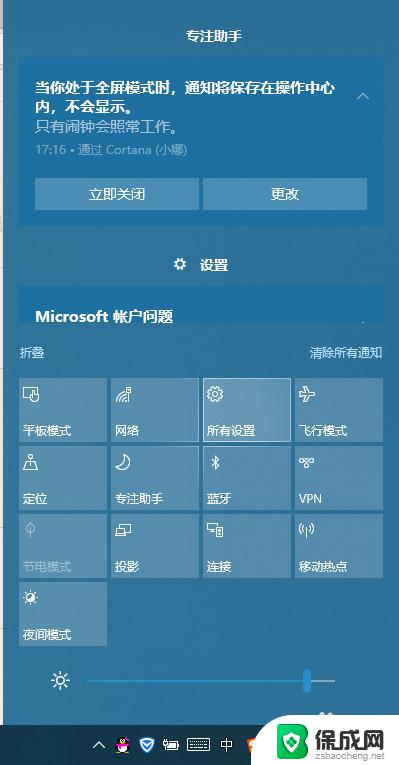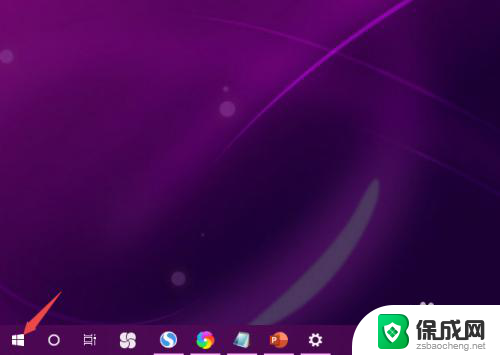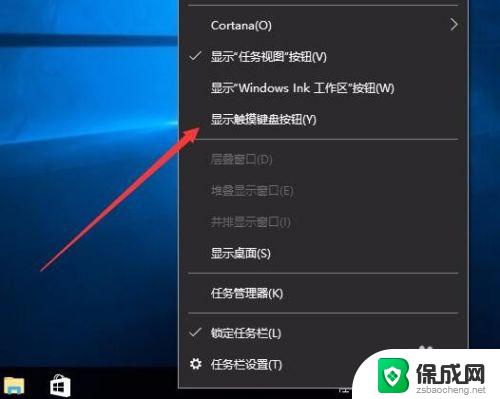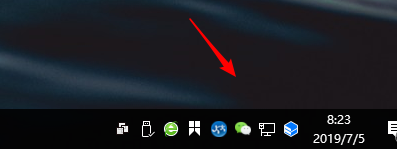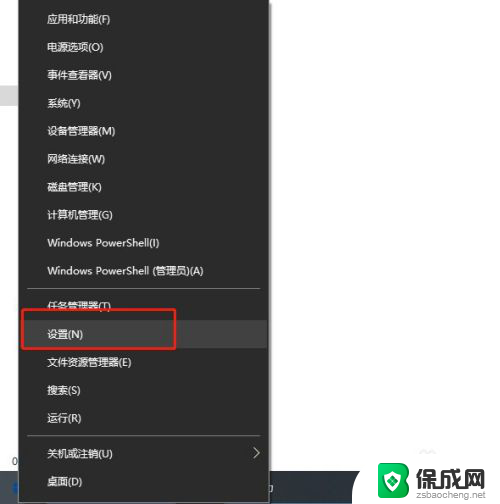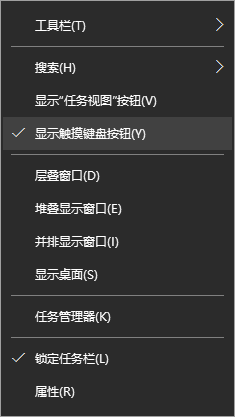如何打开输入法 win10自带输入法打开方法
更新时间:2023-11-20 15:54:37作者:yang
如何打开输入法,在如今的信息时代,电脑成为了我们日常生活中不可或缺的工具,而输入法作为我们使用电脑时必备的软件之一,更是承载着我们与电脑之间的沟通桥梁。在Windows 10操作系统中,自带的输入法就像一位忠实的助手,为我们提供了便捷的文字输入体验。如何打开Win10自带输入法呢?下面我们就一起来了解一下吧。
具体方法:
1.点击右下角输入法按钮,如图所示。
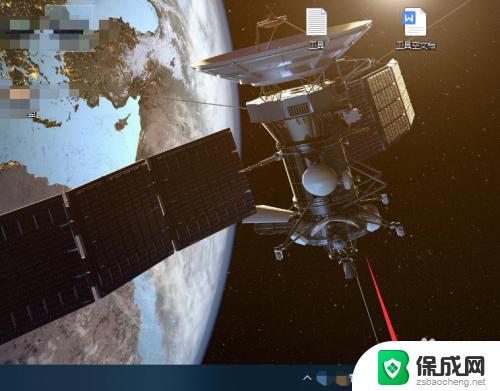
2.点击语言首选项。
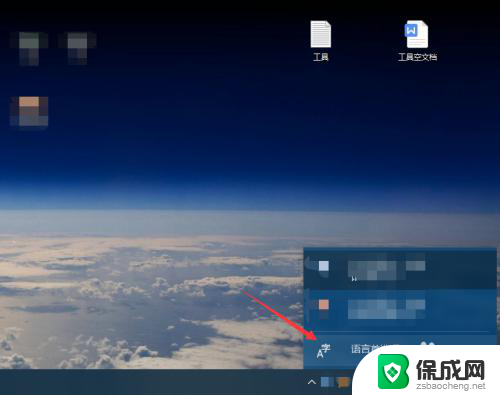
3.点击中文,选择选项。
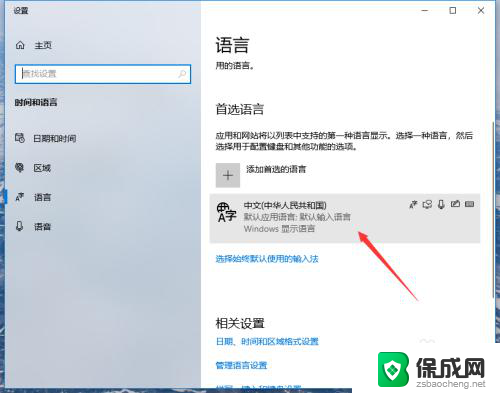
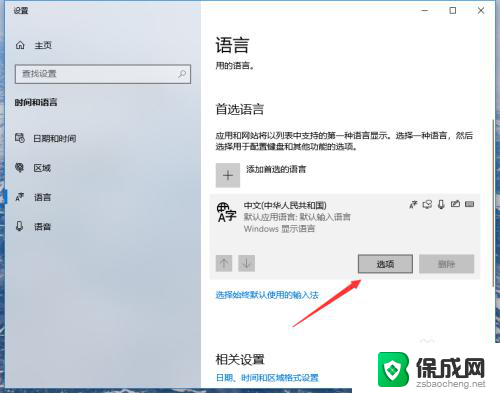
4.点击添加键盘。
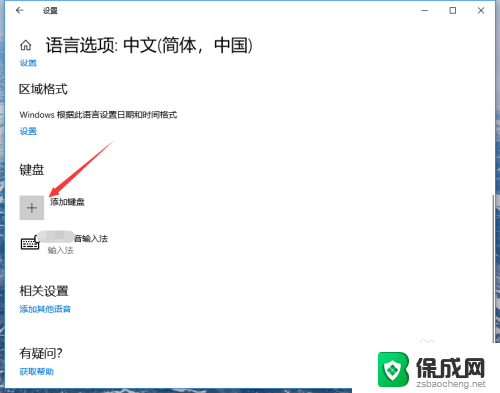
5.点击选择微软拼音。
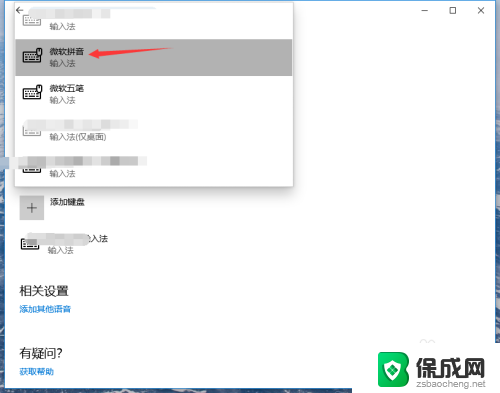
6.返回桌面,切换输入法即可打开自带输入法。
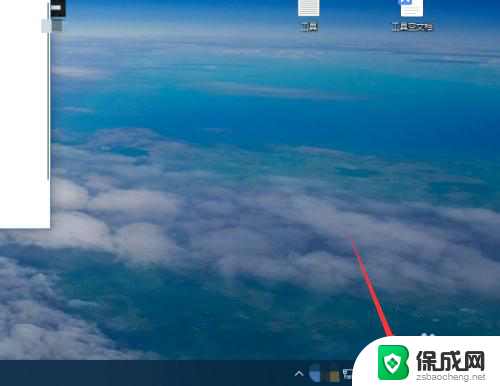
以上是如何打开输入法的全部内容,如果您遇到这种情况,不妨根据我们提供的方法来解决,希望这些方法能对您有所帮助。